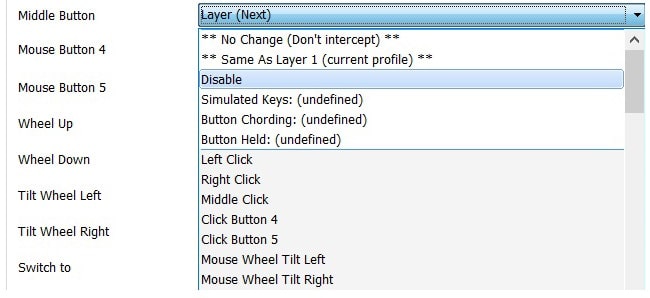Se tem um daqueles ratos cheios de botões laterais e no topo, talvez não os esteja a usar ao máximo para fazer mais no Windows. O programa gratuito XBMC é uma espécie de vitamina para este periférico de computador: vai poder atribuir novos comandos e acções para lançar software, mudar a velocidade do ponteiro, tirar screenshots, transformar a roda numa ferramenta de zoom e muito mais coisas que, antes, só poderia, por exemplo, fazer com o teclado e/ou em vários passos.
Passo 1
Faça o download do X-Button Mouse Control (XBMC). Clique em ‘Latest version’ para descarregar a versão mais recente deste pequeno programa para o Windows (compatível com as versões 7, 8.1 e 10). Não mude nada nas janelas de instalação que vão aparecendo, basta ir clicando em ‘Next’ até ao fim e concluir com um toque em ‘Finish’. Assim que tiver instalado o XBMC fica imediatamente activo e o ícone aparece na barra de tarefas, em baixo, à direita – é um pequeno símbolo branco com o formato de um rato.
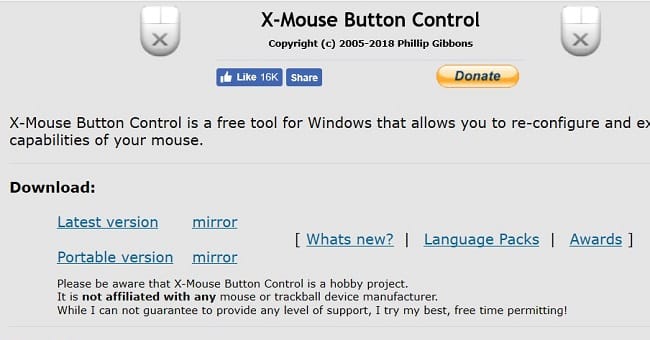
Passo 2
Antes de começarmos a atribuir novas funções aos botões do rato, vamos ver se todos os botões são reconhecidos pelo XBMC. Abra o programa e vá pressionando todos, incluindo a roda de scroll. Cada vez que o fizer, a entrada respectiva, à direita, acende-se a laranja, o que significa que o software reconheceu os botões.
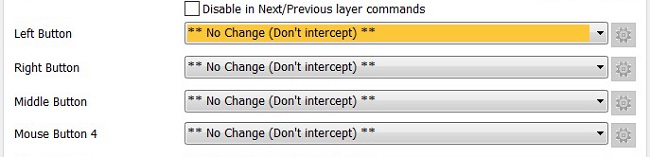
Passo 3
Todos conhecemos a acção pré-definida para o clique na roda de scroll: navegar rapidamente por textos em documentos ou na Internet, arrastando o rato para cima ou para baixo. Como esta é uma funcionalidade um pouco estranha (basta usar a roda de forma normal, para isso) vamos dar-lhe outra missão: activar a Lupa do Windows. Para isso, clique na opção ‘Middle Button’ do XBMC , no menu dropdown que aparece escolha ‘Magnifier Toggle On/Off’ que está quase no final da lista. Depois disto, clique em ‘Apply’ para activar a nova função. Agora, sempre que carregar na roda de scroll activa a lupa e pode ver todo o ecrã de forma aumentada; para sair deste modo ‘Lupa’, basta carregar outra vez na roda de scroll do rato.
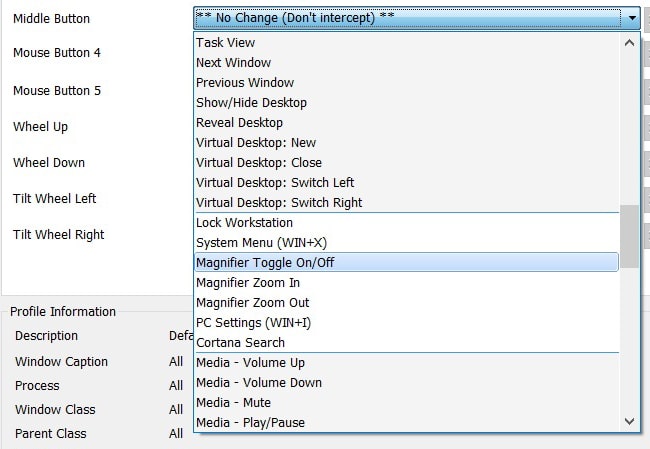
Passo 4
Pode multiplicar os controlos que dá aos botões do rato de usar aquilo a que o XBMC chama ‘Layers’ (camadas). Existem duas activas que pode usar, ou seja, dois conjuntos de controlos-extra para atribuir aos botões do rato. Vamos usar uma delas para criar ações de ‘Colar’, ‘Cortar’ e ‘Copiar’, para usar sem termos de usar o menu que aparece ao clicar no botão direito do rato. Entre no separador ‘Layer 2’ e, aqui, não dê qualquer função ao botão do lado esquerdo (‘Left Button – No Change Don’t Intercept)’, porque queremos continuar a usá-lo para seleccionar texto.
A ideia é usar a roda de scroll para ‘Cortar’ e ‘Copiar’ texto: em ‘Wheel Up ’(rodar para cima) escolha ‘Cut’ (cortar) da lista e atribua ‘Copy’ (copiar) a ‘Wheel Down’ (rodar para baixo). Para concluir esta série de tarefas, defina o ‘Right Button’ (botão do lado direito)‘ para fazer ‘Paste’ (colar).
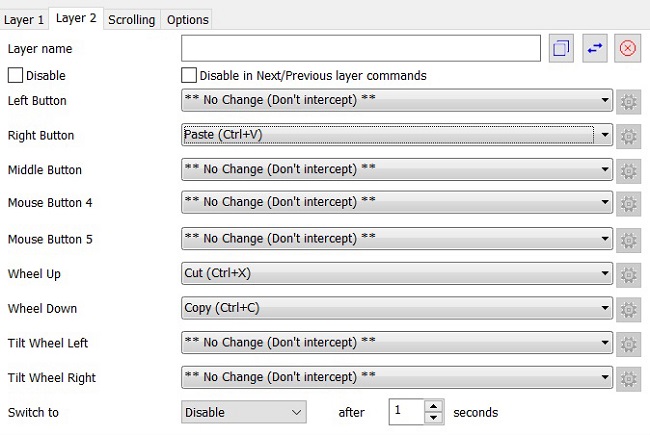
Passo 5
Pode alternar entre Layers (camadas) ao clicar com o botão do lado direito do rato em cima do ícone do XBMC na barra de tarefas, mas é mais prático criar um atalho para isso. Vamos usar o botão da roda de scroll para fazer isso. Regresse à janela do programa, mantenha-se no separador ‘Layer 2’ e atribua a opção ‘Layer (Next)’ ao ‘Middle Button’ (botão do meio, ou seja, da roda de scroll). Não se esqueça de clicar em ‘Apply’ para assegurar que as mudanças são feitas. Se acha que duas “camadas” não chegam para as suas necessidades, entre em ‘Settings’ e, na opção ‘Number of layers’ seleccione até um máximo de dez.
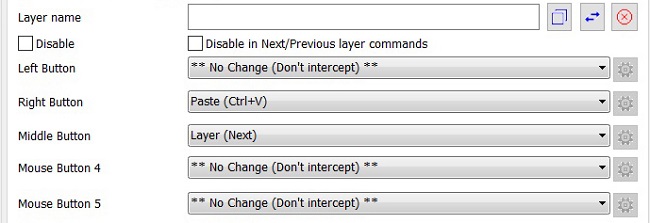
Passo 6
Se o seu rato não tiver uma roda de scroll (há uns que funcionam com o arrastar do dedo sobre um sensor que fica a meio, como o da Apple), pode criar um atalho no teclado para alternar entre layers (camadas). Clique em ‘Settings’ e depois entre no separador ‘Hotkeys’. Aqui, basta escolher a combinação de teclas que quer usar para activar qualquer uma das dez layers disponíveis. Em alternativa pode definir uma combinação de teclas para alternar de forma cíclica entre camadas: ‘Next Layer’ e ‘Previous Layer’. Depois de definir tudo, marque a opção ‘Enable global hotkeys’, clique em ‘Ok’ e depois em ‘Apply’ na janela principal do XBMC.
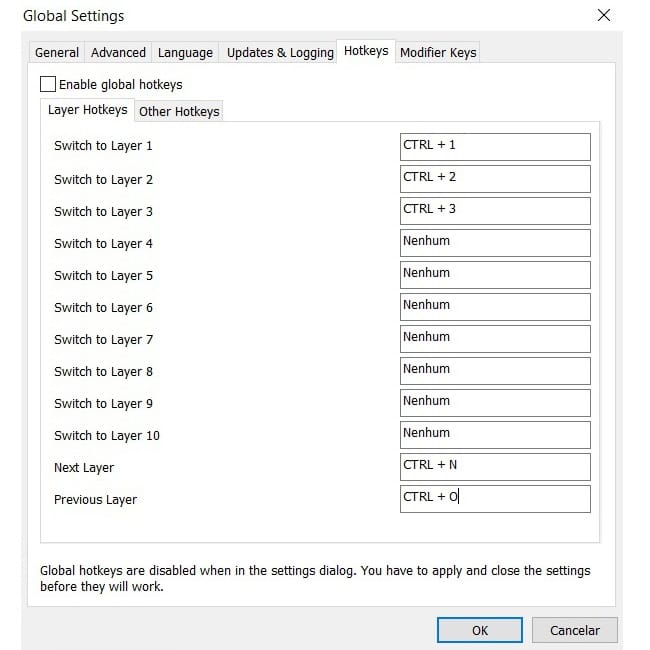
Passo 7
Por muito que estes novos controlos atribuídos ao rato sejam úteis, num determinado momento pode achar que são demais e chegar a uma altura que os usa de forma acidental, fazendo coisas que não queria.
Para impedir que isto aconteça, identifique o controlo que quer desligar e, na janela principal do programa vá clicando no botão do rato para ver quando é que este acende a laranja. De seguida, basta abrir o respectivo menu dropdown e escolher a opção ‘Disable’. Como nas outras ocasiões, tem de clicar em ‘Apply’ para activar a mudança.